Heim >Mobiles Tutorial >iPhone >Detaillierte Anleitung zum Festlegen von Erinnerungen auf dem iPhone
Detaillierte Anleitung zum Festlegen von Erinnerungen auf dem iPhone
- 王林nach vorne
- 2024-01-03 19:25:541034Durchsuche
Reminders ist eine praktische Anwendung auf dem iPhone, mit der Sie Erinnerungen für wichtige Anlässe, Besprechungen und Ereignisse festlegen können. Dieser Artikel enthält alle Informationen, die Sie über die Verwendung von Reminders auf Ihrem iPhone wissen müssen Erinnerungen auf dem iPhone XS/XS Max/XR/X/8/8 Plus/7/7 Plus/6/6S/6 Plus/6S Plus/5S/SE einrichten.
- Teil 1. Wie stelle ich Erinnerungen auf dem iPhone ein?
- Teil 2. Wie stelle ich Terminerinnerungen auf dem iPhone ein?
- Teil 3. Wie stelle ich eine wiederkehrende Erinnerung an das Fälligkeitsdatum auf dem iPhone ein?
- Teil 4. Wie füge ich standortbasierte Benachrichtigungen in Reminders iPhone hinzu?
- Teil 5. Wie kann ich eine Erinnerung in der iPhone-Benachrichtigung anzeigen lassen?
- Bonus-Tipp: Wie kann ich gelöschte Erinnerungen auf dem iPhone wiederherstellen?
Teil 1. Wie stelle ich Erinnerungen auf dem iPhone ein?
Um eine Erinnerung auf Ihrem iPhone einzurichten, führen Sie die folgenden Schritte aus.
Zuerst müssen wir die Erinnerungen-App auf dem Startbildschirm finden und darauf tippen. Diese Anwendung wird normalerweise als Symbol mit einem Warnsymbol angezeigt. Sobald wir auf dieses Symbol klicken, wird die Erinnerungs-App gestartet und zeigt die zuvor erstellte Erinnerung an.
Schritt 2: Wählen Sie die Liste aus, zu der Sie eine Erinnerung hinzufügen möchten, oder erstellen Sie eine neue Erinnerung. (Um eine neue zu erstellen, tippen Sie auf das „+“-Symbol > Liste und benennen Sie sie dann.)
Der dritte Schritt besteht darin, auf das Symbol „Erinnerung hinzufügen“ zu tippen, um die Tastatur anzuzeigen. Das Erinnerungssymbol ist ein Pluszeichen (+).
Schritt 4: Geben Sie die Erinnerung ein und klicken Sie zum Beenden auf „Fertig“.
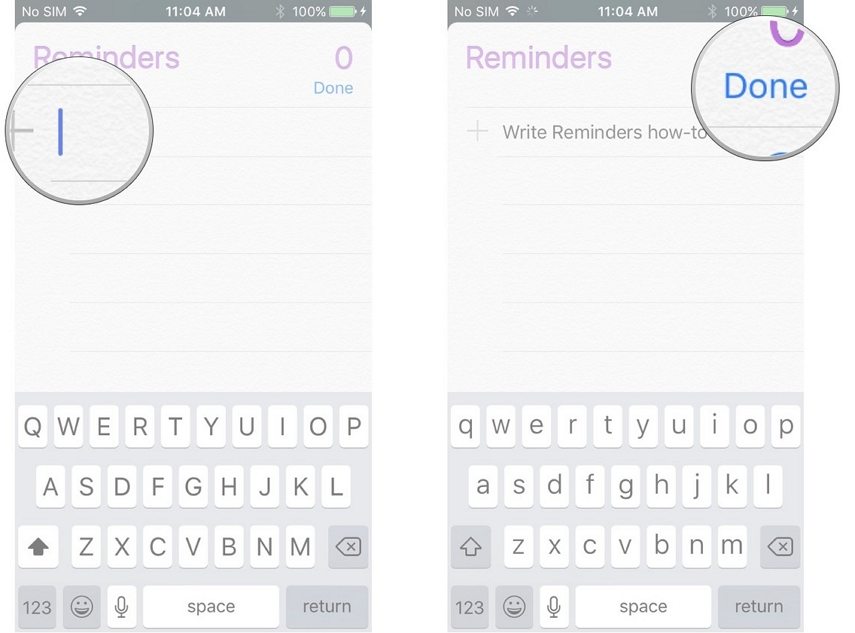
Teil 2. Wie stelle ich Terminerinnerungen auf dem iPhone ein?
Um eine Frist festzulegen, befolgen Sie die folgenden Schritte.
Zuerst müssen wir die Erinnerungen-App auf dem Startbildschirm finden und darauf tippen. Diese Anwendung wird normalerweise als Symbol mit einem Warnsymbol angezeigt. Sobald wir auf dieses Symbol klicken, wird die Erinnerungs-App gestartet und zeigt die zuvor erstellten Erinnerungen an.
Schritt 2: Wählen Sie die Liste aus, für die Sie eine Fälligkeitserinnerung wünschen.
Schritt 3: Wählen Sie eine vorhandene Erinnerung aus, indem Sie darauf klicken.
Schritt 4: Klicken Sie auf das Informationssymbol, das „I“ in einem Kreis ist und sich in der oberen rechten Ecke des Bildschirms befindet.
Schritt 5: Datum und Uhrzeit des Alarms einstellen oder ändern b Tippen Sie auf den Alarm. Schieben Sie dazu den Picker nach oben und unten.
Schritt 6: Klicken Sie auf die Schaltfläche „Fertig stellen“, um den gesamten Vorgang abzuschließen.
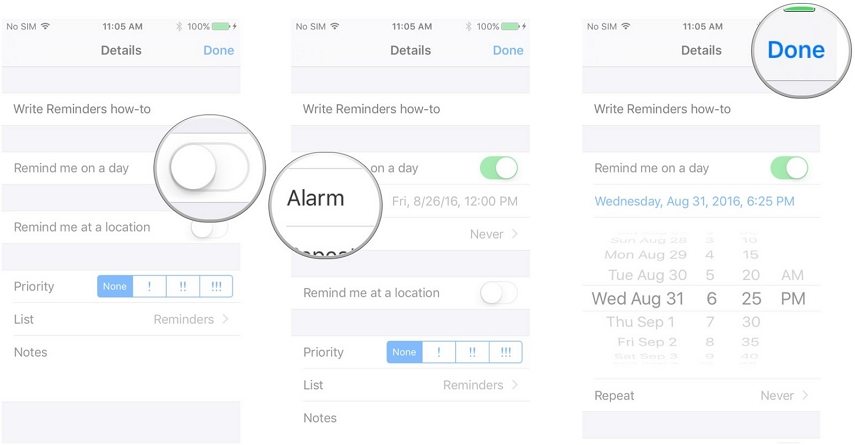
Teil 3. Wie stelle ich eine wiederkehrende Erinnerung an das Fälligkeitsdatum auf dem iPhone ein?
Befolgen Sie diese Schritte, um wiederkehrende Erinnerungen und Terminerinnerungen auf Ihrem iPhone einzurichten: 1. Öffnen Sie die App „Einstellungen“, normalerweise auf dem Startbildschirm. 2. Scrollen Sie und tippen Sie auf die Option Erinnerungen. 3. Klicken Sie auf der Seite „Erinnerungen“ auf die Schaltfläche „Erinnerung hinzufügen“ (normalerweise ein Pluszeichen). 4. Geben Sie einen Titel für die Erinnerung ein, die Sie einrichten möchten, und fügen Sie bei Bedarf weitere Details hinzu. 5. Scrollen Sie und tippen Sie auf die Option Wiederholen. 6. Wählen Sie die Wiederholungshäufigkeit aus, die Sie festlegen möchten, z. B. „Täglich“, „Wöchentlich“, „Monatlich“ usw. 7. Wenn Sie die wiederkehrende Erinnerung noch weiter anpassen müssen, klicken Sie auf die Option „Anpassen“ und stellen Sie sie entsprechend Ihren Anforderungen ein. 8. Scrollen Sie und klicken Sie auf die Option Warnung. 9. Wählen Sie auf der Seite „Benachrichtigungen“ aus, wann Sie benachrichtigt werden möchten. Sie können wählen, ob Sie Minuten, Stunden oder Tage vor Ablauf der Frist Erinnerungen erhalten möchten. 10. Klicken Sie oben rechts auf die Schaltfläche „Fertig“, um die Einstellungen zu speichern. Jetzt haben Sie wiederkehrende Erinnerungen und Terminerinnerungen erfolgreich auf Ihrem iPhone eingerichtet. Basierend auf Ihren Einstellungen werden Sie vor jeder Wiederholung und jedem Fälligkeitsdatum daran erinnert. Dies wird Ihnen helfen, Ihren Zeitplan und wichtige Aufgaben besser zu verwalten.
Der erste Schritt besteht darin, die Erinnerungen-App zu öffnen.
Schritt 2: Wählen Sie die Liste aus, zu der Sie eine Erinnerung hinzufügen möchten, indem Sie darauf klicken.
Schritt 3: Wählen Sie die Erinnerung aus, der Sie eine Erinnerung hinzufügen oder eine Erinnerung erstellen möchten. Tippen Sie dann auf das Informationssymbol, das „I“ in einem Kreis ist und sich in der oberen rechten Ecke des Bildschirms befindet.
Der vierte Schritt besteht darin, auf Wiederholen zu klicken. Wenn Sie auf „Wiederholen“ klicken, wird eine Liste mit Benachrichtigungsoptionen angezeigt, darunter „Täglich“, „Wöchentlich“, „Monatlich“ und „Jährlich“. Wenn Sie die Wiederholung anpassen möchten, können Sie auf die Schaltfläche „Anpassen“ klicken und dann „Eines Tages erinnern“ auswählen, um Datum und Uhrzeit festzulegen. Auf diese Weise können Sie die Häufigkeit wiederkehrender Erinnerungen ganz nach Ihren Bedürfnissen einstellen.
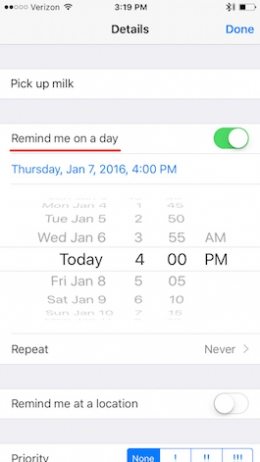
Schritt 5: Klicken Sie auf die Schaltfläche „Fertig stellen“, um den gesamten Vorgang abzuschließen.
Teil 4. Wie füge ich standortbasierte Benachrichtigungen in Reminders iPhone hinzu?
Um standortbasierte Benachrichtigungen in Erinnerungen hinzuzufügen, führen Sie die folgenden Schritte aus.
Schritt 1: Erinnerung aktivieren.
Schritt 2: Wählen Sie die Liste aus, zu der Sie standortbasierte Warnungen hinzufügen möchten.
Schritt 3: Wählen Sie die Liste aus, zu der Sie eine Erinnerung hinzufügen möchten, indem Sie darauf klicken, und wählen Sie dann die Erinnerung aus, der Sie eine Erinnerung hinzufügen oder eine Erinnerung erstellen möchten. Tippen Sie dann auf das Informationssymbol, das „I“ in einem Kreis ist und sich in der oberen rechten Ecke des Bildschirms befindet.
Schritt 4: Klicken Sie an einem Standort auf „Erinnern“ und wählen Sie den Standort in den Standortoptionen aus.
Schritt 5: Um während der Nutzung der App auf Ihren Standort zugreifen zu können, tippen Sie auf „Zulassen“, um der „Erinnerungs-App“ die Berechtigung zu erteilen. Wenn Sie die Berechtigung nicht erteilen möchten, klicken Sie auf „Nicht zulassen“.
Schritt 6: Zeigen Sie die Karte des gewünschten Standorts an. Tippen Sie auf die Suchleiste, um nach dem Standort zu suchen. Wählen Sie „Wenn ich ankomme“ oder „Wenn ich gehe“, um auszuwählen, wann Sie Benachrichtigungen erhalten möchten. Stellen Sie den Bereich ein, indem Sie den schwarzen Punkt verschieben.
Schritt 7: Tippen Sie auf „Zurück“ und dann auf „Fertig“, um die Erinnerung zu speichern.
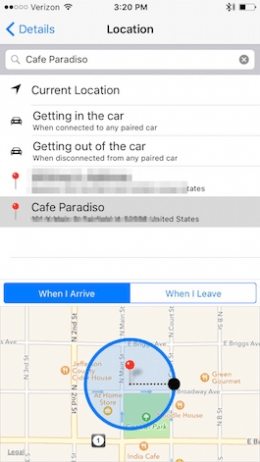
Teil 5. Wie kann ich eine Erinnerung in der iPhone-Benachrichtigung anzeigen lassen?
Um Erinnerungen zu erhalten, die in Benachrichtigungen angezeigt werden, führen Sie die folgenden Schritte aus.
Der erste Schritt besteht darin, die App „Einstellungen“ zu öffnen und auf Benachrichtigungen zu tippen.
Schritt 2: Tippen Sie auf die Erinnerung.
Schritt 3: Wählen Sie aus, wo die Erinnerungsbenachrichtigung angezeigt werden soll: Badge-App-Symbol, Sperrbildschirm oder Benachrichtigungscenter.
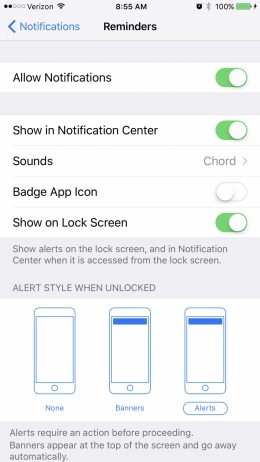
Bonus-Tipp: Wie kann ich gelöschte Erinnerungen auf dem iPhone wiederherstellen?
Wir empfehlen Ihnen dringend, Tenorshare UltData zu verwenden, um gelöschte Erinnerungen wiederherzustellen. Dies ist ein sehr praktisches Tool, mit dem Sie gelöschte Erinnerungen in der Vorschau anzeigen und gezielt wiederherstellen können. Unabhängig davon, ob Sie über ein iCloud- und iTunes-Backup verfügen oder nicht, kann es Ihnen bei der Wiederherstellung helfen. Hier sind die Schritte zum Wiederherstellen gelöschter Erinnerungen auf dem iPhone mit Tenorshare UltData: 1. Laden Sie zunächst die Tenorshare UltData-Software herunter und installieren Sie sie auf Ihrem Computer. 2. Verbinden Sie Ihr iPhone mit dem Computer und starten Sie die Tenorshare UltData-Software. 3. Auf der Softwareoberfläche sehen Sie mehrere Wiederherstellungsoptionen. Wählen Sie die Option „Erinnerungen wiederherstellen“. 4. Tenorshare UltData beginnt, Ihr iPhone nach gelöschten Erinnerungen zu durchsuchen. Bitte warten Sie einen Moment, bis der Scan abgeschlossen ist. 5. Nachdem der Scan abgeschlossen ist, listet die Software alle gelöschten Erinnerungen auf. Sie können sie in der Vorschau anzeigen und gezielt wiederherstellen. 6. Wählen Sie die Erinnerung aus, die Sie wiederherstellen möchten, und klicken Sie auf die Schaltfläche „Wiederherstellen“. 7. Tenorshare UltData beginnt mit der Wiederherstellung der ausgewählten Erinnerungen. Bitte warten Sie geduldig, bis der Wiederherstellungsprozess abgeschlossen ist. 8. Nachdem die Wiederherstellung abgeschlossen ist, wird auf der Softwareoberfläche eine Wiederherstellungserinnerung angezeigt. Sie können sie auf Ihrem iPhone ansehen. Mit Tenorshare UltData können Sie gelöschte Erinnerungen ganz einfach wiederherstellen, unabhängig davon, ob Sie ein Backup haben oder nicht. Ich hoffe, dieser Schritt hilft Ihnen! Wenn Sie weitere Fragen haben, können Sie uns gerne kontaktieren.
Kostenloser Download für Win 10/8.1/8/7/XP Sicherer Download Kostenloser Download für macOS 10.13 und niedrigere Versionen Sicherer DownloadZuerst müssen wir die Tenorshare UltData-Software herunterladen, installieren und auf dem Computer ausführen. Verbinden Sie dann Ihr iPhone über ein USB-Kabel mit Ihrem Computer. Wenn die Option zur Wiederherstellung vom iPhone nicht standardmäßig in der Software ausgewählt ist, müssen wir auf diese Option klicken.
Schritt 2: Klicken Sie auf „Scan starten“ und wählen Sie „Erinnerungen“ und alle anderen Daten aus, die Sie wiederherstellen möchten.
Schritt 3: Klicken Sie auf die Schaltfläche „Wiederherstellen“, um die Erinnerungsfunktion wiederherzustellen.
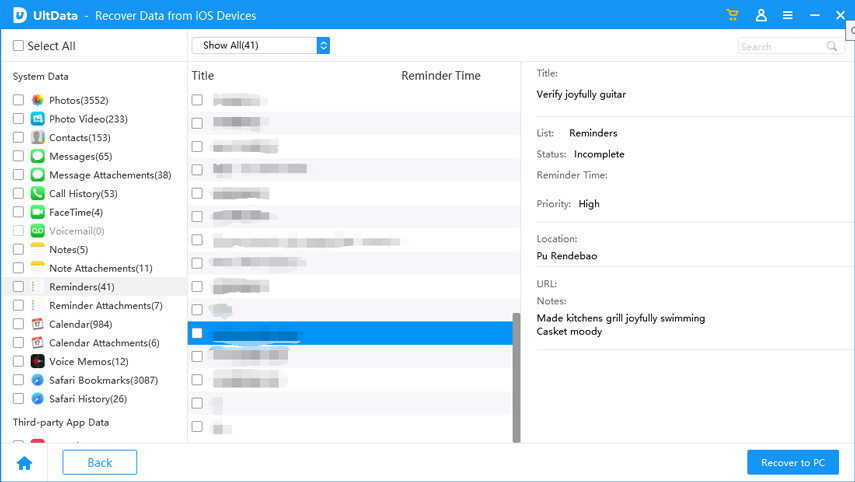
Fazit
Sie fragen sich, wie Erinnerungen auf dem iPhone funktionieren? In diesem Artikel erfahren Sie alles, was Sie wissen müssen. Wenn Sie Erinnerungen löschen oder versehentlich verlieren, empfehlen wir Ihnen dringend, Tenorshare UltData zu verwenden.
Das obige ist der detaillierte Inhalt vonDetaillierte Anleitung zum Festlegen von Erinnerungen auf dem iPhone. Für weitere Informationen folgen Sie bitte anderen verwandten Artikeln auf der PHP chinesischen Website!
In Verbindung stehende Artikel
Mehr sehen- Wie entferne ich die rote Punktaufforderung, also die Markierung für ungelesene Nachrichten, in der Nachrichten-App in iOS 16?
- Eine zerstörungsfreie Möglichkeit, iPhone-Fotos schnell auf Ihren Computer zu importieren!
- So prüfen Sie selbst, ob es Probleme mit dem neuen iPhone 13/14 gibt und wie Sie den Kauf generalüberholter Geräte vermeiden.
- Download der Weiyun-Mac-Version und Funktionseinführung
- Wie kann das Problem gelöst werden, dass Safari im privaten Browsermodus nicht gefunden werden kann und der Verlauf in iOS 16 nicht gelöscht werden kann?

